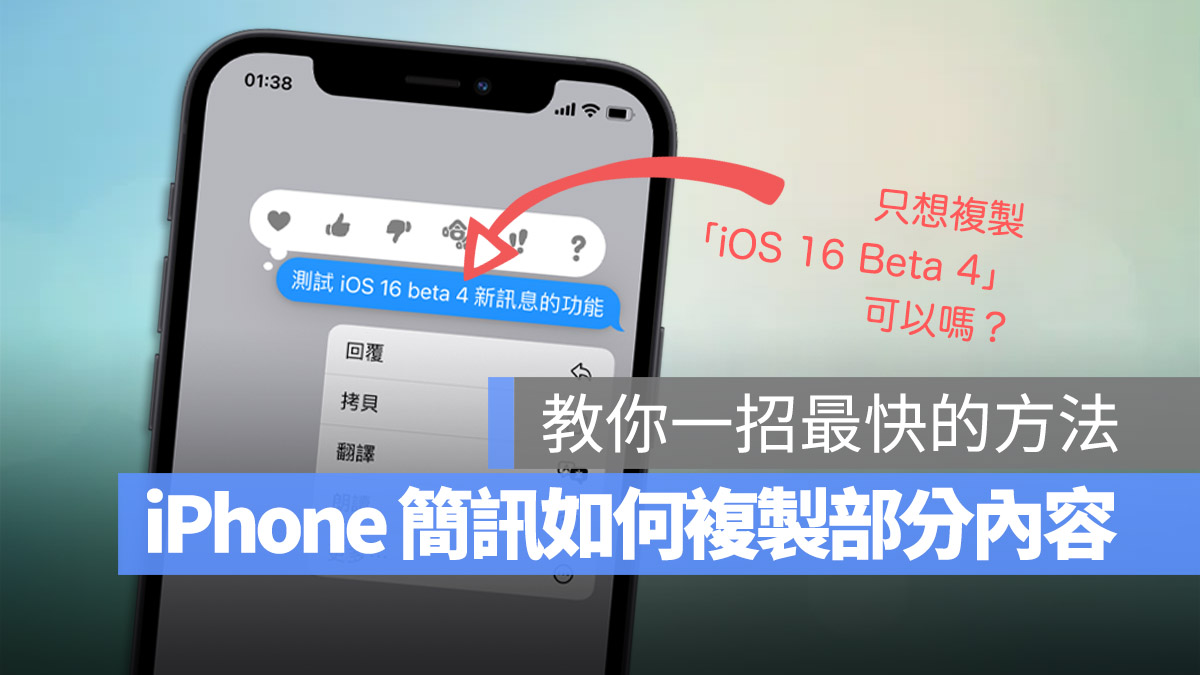
如果有在使用 iMessage 傳訊息或是接收簡訊的人,你一定有遇過 iPhone 的 iMessage 訊息只能夠整個複製、拷貝,沒辦法選擇單一訊息內的部分內容並複製,這樣的狀況其實對大家很困擾。
蘋果至今也還沒有針對 iPhone 簡訊無法複製部分訊息內容作出調整,所以今天我們就要教大家一個快速可以複製簡訊部分訊息的小技巧。
iPhone 簡訊複製部分文字最快的方法:善用拖拉放功能
今天要教大家的技巧就是透過「拖拉放」的功能,把想要複製部分文字的訊息丟到文字編輯欄位中,就可以選取訊息中部分文字了。
第一步:長按想要複製的訊息
例如我想要複製最上面這則訊息中的「iOS 16 Beta 4」這段文字,那我就按住這個訊息。
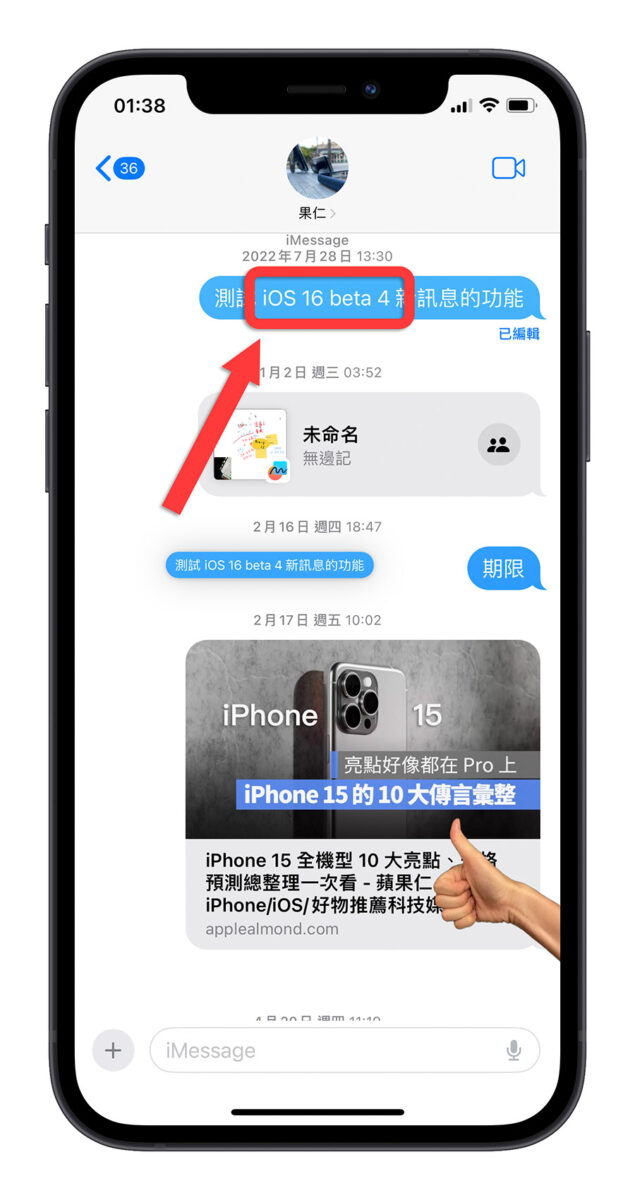
這時你會進入到針對這個訊息可以下的指令畫面。
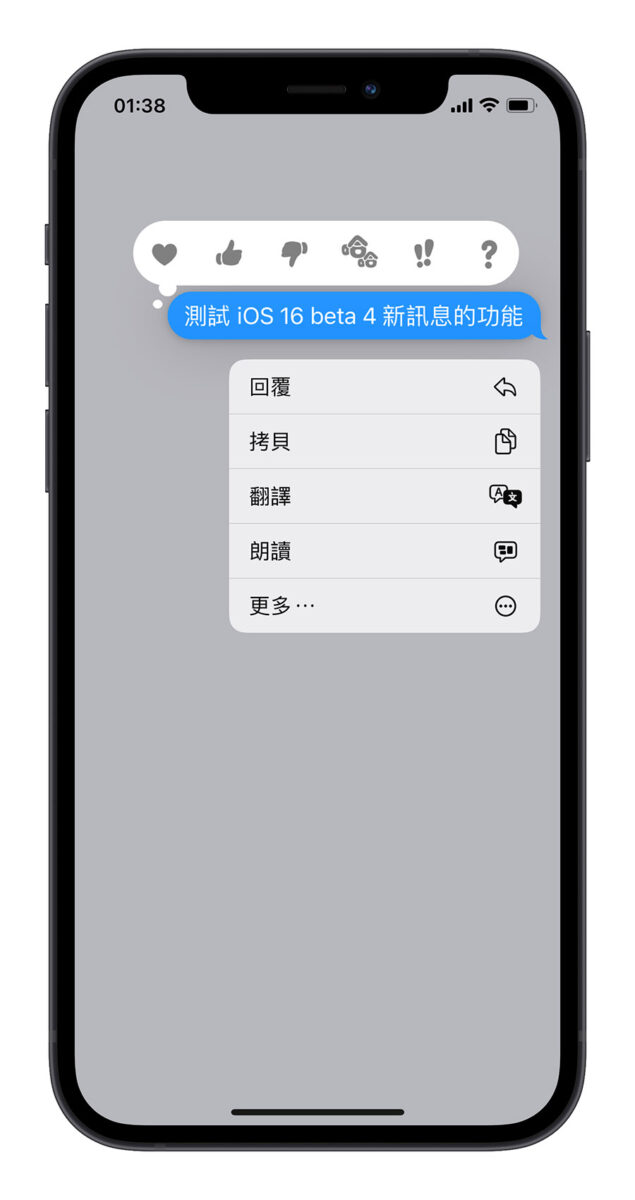
第二步:拖動訊息並放到下方輸入欄位
這裡我們什麼都不用點選,就是持續按住訊息,但接著我們往下拖動,你會發現整個訊息會跟著你的手指頭在任何位置上移動。
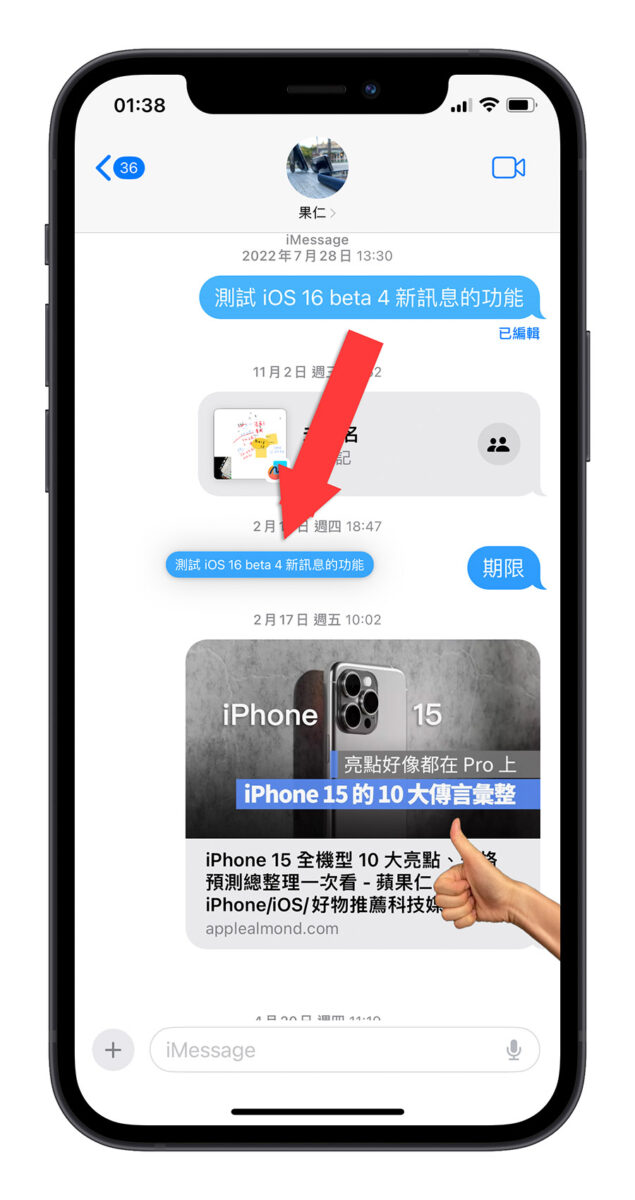
接著我們移動到下方的輸入欄位,你會看到訊息旁邊出現一個綠色的加號,然後再放開,這時訊息就會出現在下方的輸入欄位上。
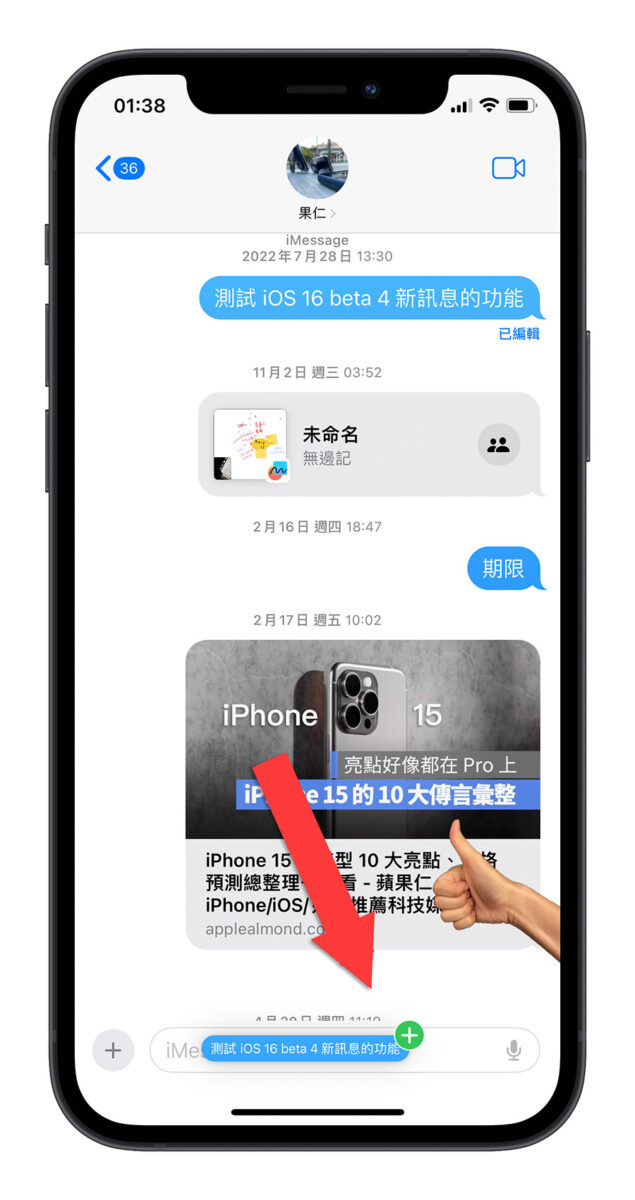
第三步:選取並複製想要的文字段落
這時這則訊息就是一個可編輯的模式了,可以選擇部分訊息內容來複製。
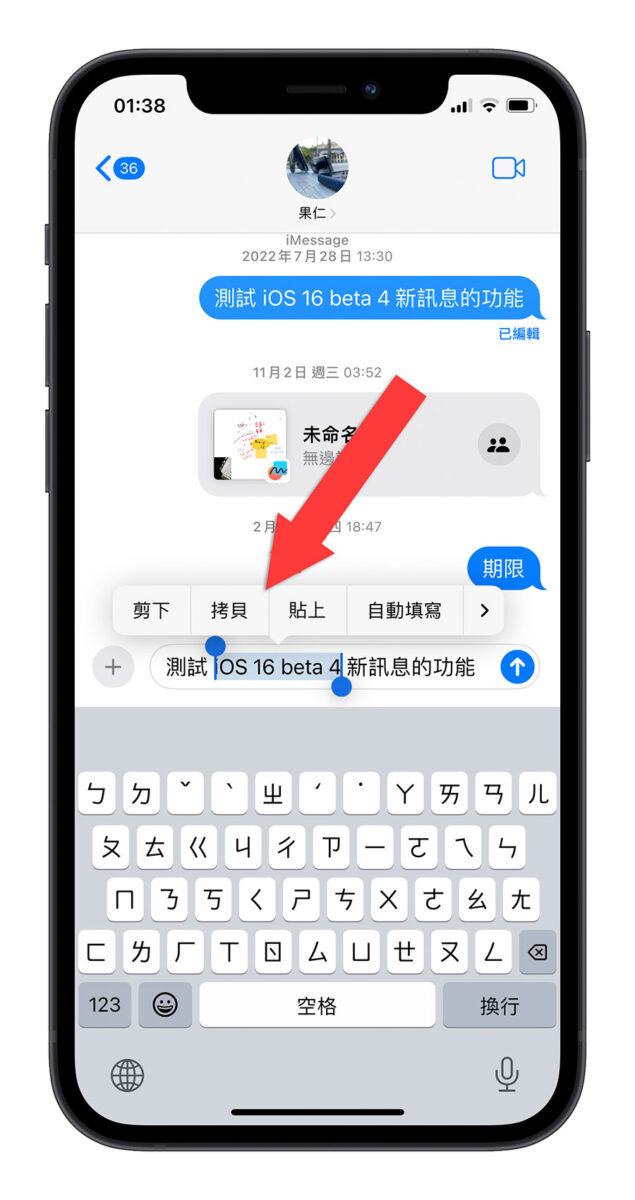
「拷貝」再「貼上」也可以複製部分簡訊內容
有部分較舊版本的 iPhone、iOS 沒有辦法長按訊息後進行拖動的功能,這的時候還有一種折衷的辦法。
第一步:長按想要複製部分內容的簡訊
這裡一樣長按想要複製部分內容的簡訊,就會看到針對該則簡訊的更多動作選單。
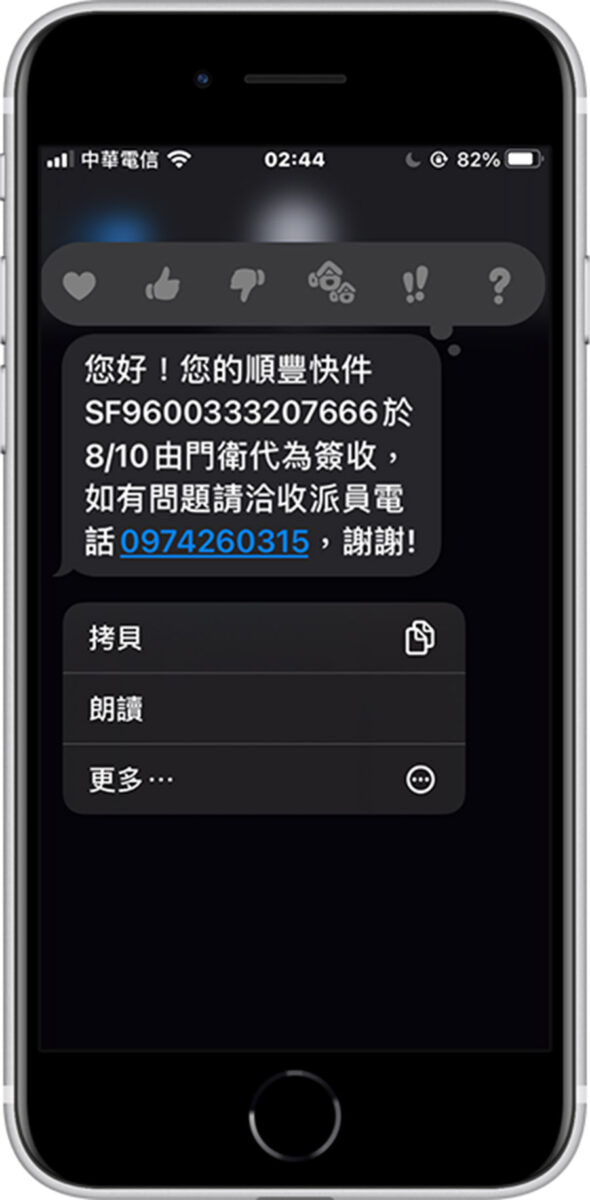
第二步:拷貝完整個簡訊內容
接著點選「拷貝」的選項,在系統要求的限制下把整個訊息都複製下來。
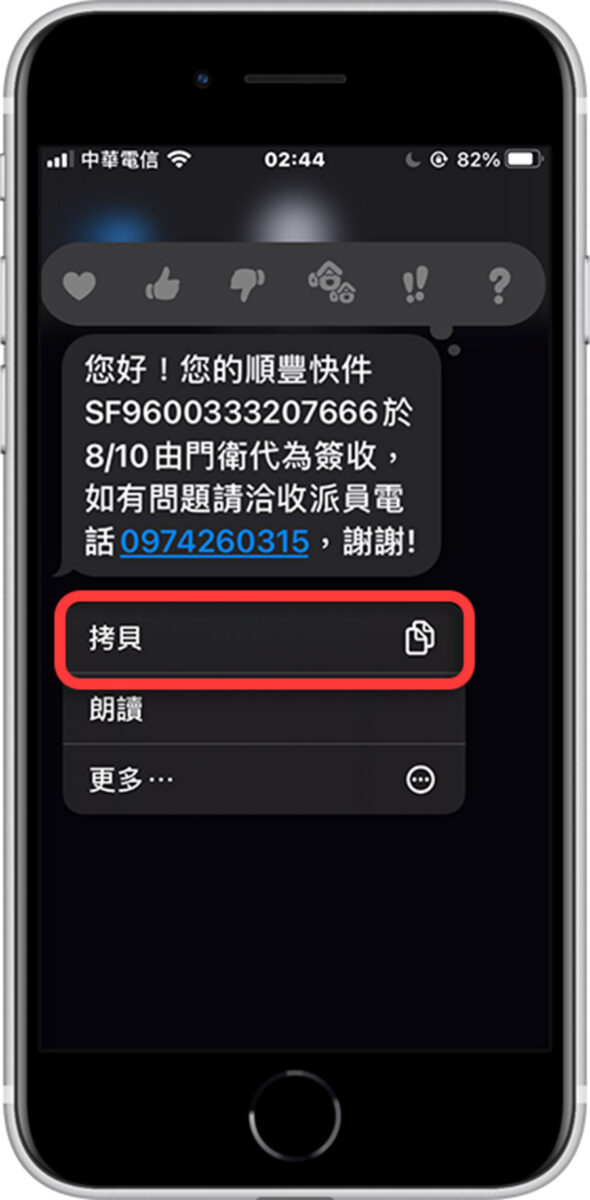
第三步:貼到下方輸入框中
接著到下方的輸入框中點一下,在跳出的選單中選擇「貼上」,這樣就可以在下面的輸入框中把想要複製的內容選起來。
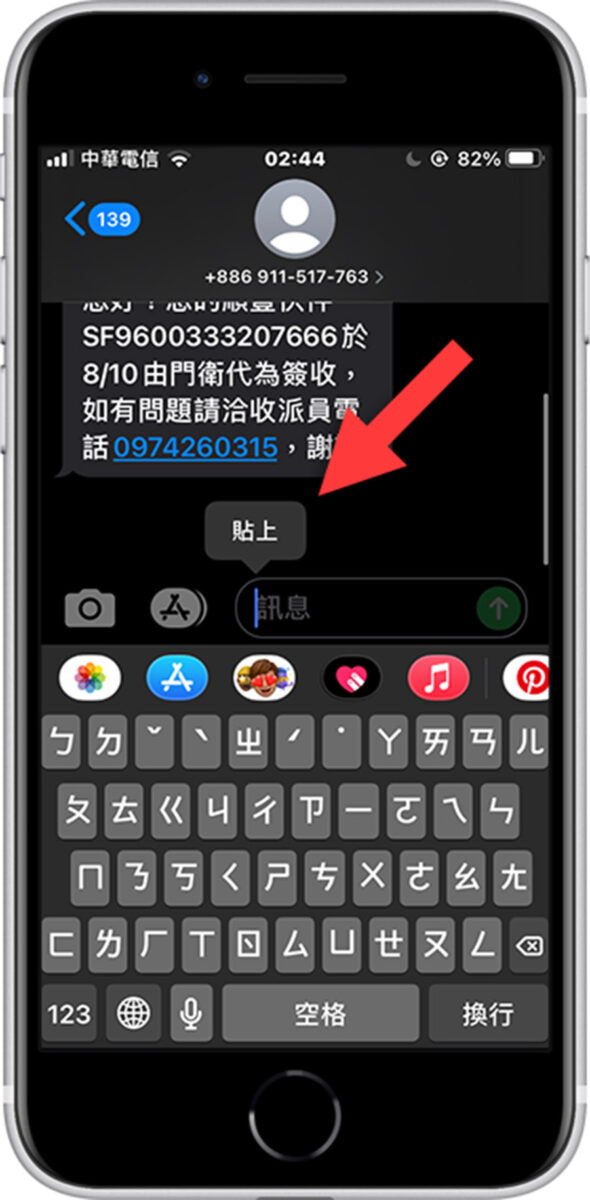
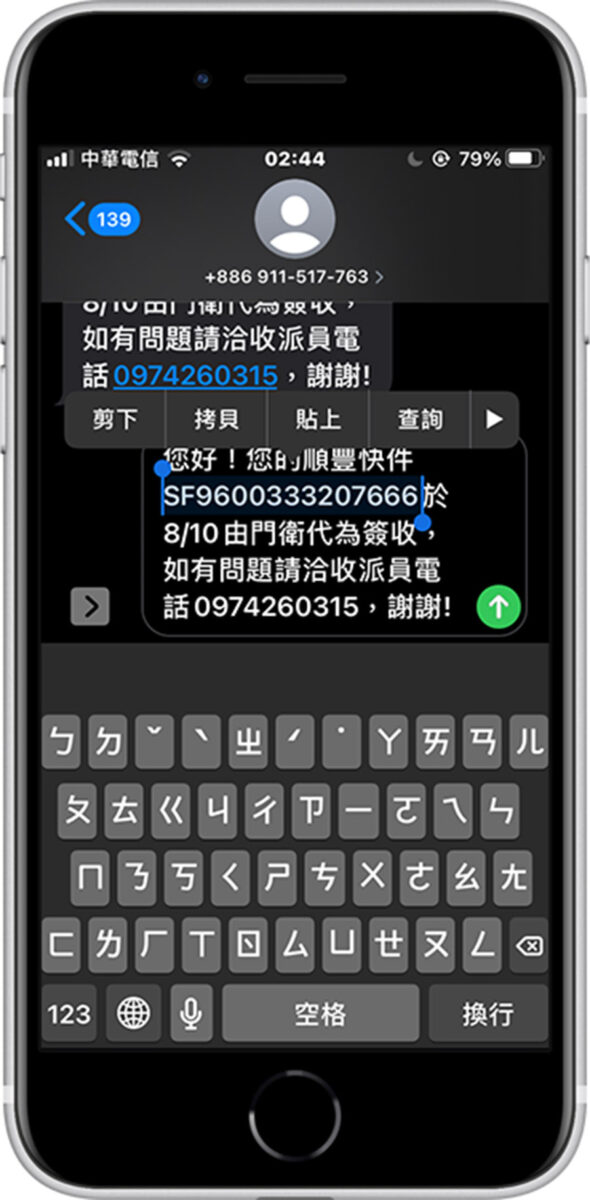
透過這個方法就算你的 iPhone、iOS 比較舊,一樣可以用最少的步驟去複製 iMessage 簡訊中的部分文字。
iPhone 如何複製簡訊內部分文字:總結
總結來說,蘋果目前沒有開放大家可以只複製某一則簡訊中的部分文字,只能夠整個簡訊都複製起來。
所以我們就把訊息拖拉到下方的輸入框中,這樣就可以像是編輯句子一樣的選擇想要複製的部分內容;那麼如果是舊版 iPhone、iOS 無法拖拉放的話,就只好利用複製整個簡訊並貼到下方輸入框中的位置這招來做到複製 iMessage 簡訊部分內容的效果。